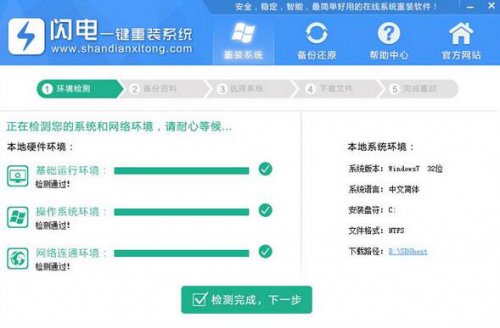闪电一键重装系统软件V5.2.8官方版
闪电一键重装系统软件V5.2.8官方版小编寄语
闪电一键重装系统软件V5.2.8官方版是一款简单易用的系统重装软件,闪电一键重装系统软件V5.2.8官方版操作简单全程只需一键式操作即可完成xp系统、win7系统重装,让你不再为电脑怎么重装系统烦恼,闪电一键重装系统软件V5.2.8官方版是一个高效、捷、安全、稳定的系统很快便可呈现,可谓是一款全自动机器人化安装系统的管家。
闪电一键重装系统软件V5.2.8官方版功能介绍

闪电一键重装系统特色:
1、一键装机
闪电一键重装系统,只需轻轻一点,智能的GHOST技术,就能实现全自动无人值守安装。
2、加速引擎
内嵌迅雷云加速内核,支持断点传输,保障稳定下载,感受快如闪电的流畅体验。
3、数据备份
简单快速备份还原您的重要文件,速度加倍优化提升,全面保障您的数据安全。
4、智能检测
自动检测系统硬件,扫描判断安装环境,引导您快速高效的完成系统的安装使用。
5、稳定安全
安全智能稳定,乐享一键装机,无需u盘光驱,重装巅峰状态。
闪电一键重装系统详细步骤:
1、从上面地址下载闪电一键重系统软件并打开。

2、点击立即重装系统,智能检测你的电脑系统环境,完成后点击下一步。

3、选项你需要备份的资料,打勾后进行备份进入下一步。

4、选择你想要重装的windows系统,已经智能为你推荐了最适合的系统版本哦。

5、安装后进入下载中。

6、系统下载完成后就会进入自动重装系统过程,你需要做的就是静静的等待会。
闪电一键重装系统软件V5.2.8官方版更新日志
1、降低重装对磁盘空间的要求,预留1GB空间即可重装;
2、完善系统核心驱动安装逻辑。
闪电重装系统后上不了网怎么办?重装系统后上不了网 怎么回事?有很多人都遇到这种问题就来问小编,今天小编就和大家分享重装系统后上不了网的解决方法,具体操作方法如下,希望小编的分享能够帮助到大家!
重装系统后上不了网的解决方法:
首先确定电脑中没有安装匹配的网卡驱动,打开设备管理器,找到下图中红色方框内的选项,即“以太网控制器”。如果些项出现下图所示的黄色标志则可以确定是网上没有安装成功导致电脑不能正常上网的。
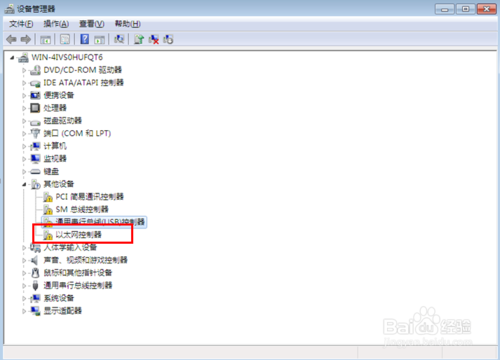
然后用其他可以上网的设备下载安装驱动精灵软件,下载完成后将文件传输到不能上网的电脑中并双击文件进行安装。
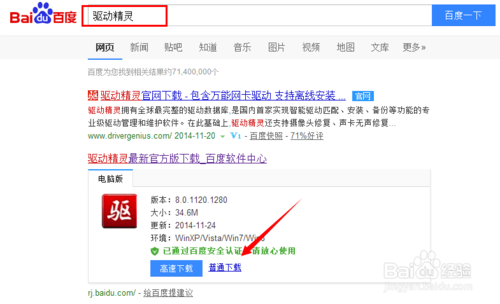
软件安装完成后打开该软件,软件运行后会自动检测硬件驱动的基本状态,如果电脑中没有安装网上驱动,软件将会弹出如下所示的页面。在下图中会有和本电脑网卡驱动配套的二维码图标。
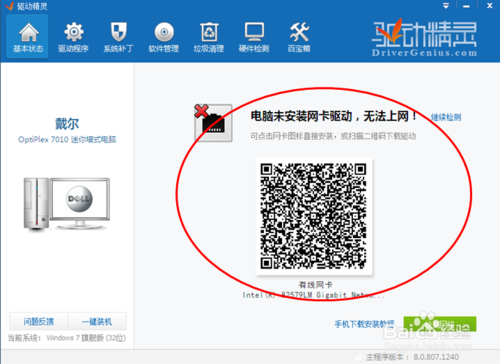
双击上图中的二维码可以对基进行放大,然后用手机等设备去扫描此二维码,扫描成功后会在手机上打开和此电脑网卡驱动相适应的驱动程序,在手机上下载该驱动完毕后再利用数据线将其传输到电脑上。
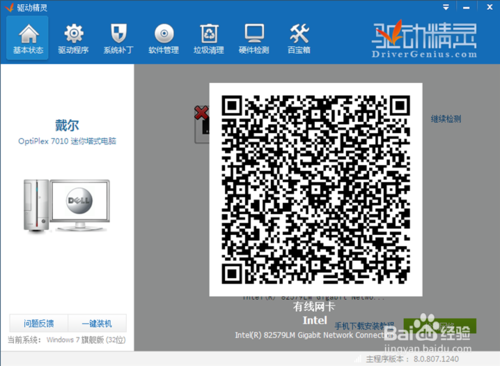
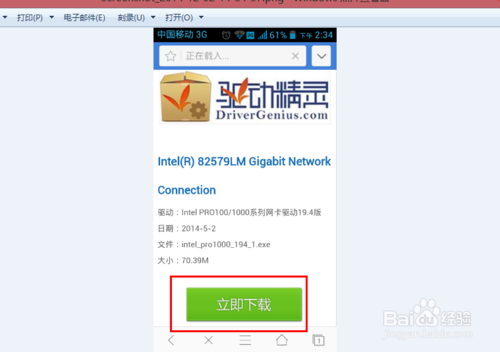

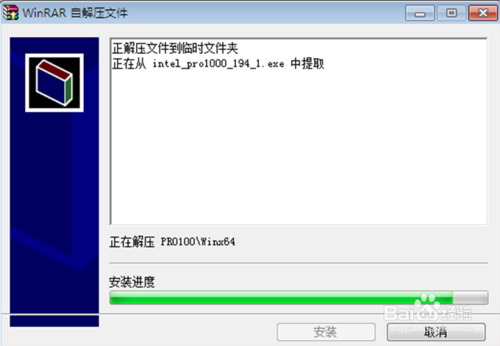
在电脑上双击安装网卡驱动程序,软件安装过程如下图所示

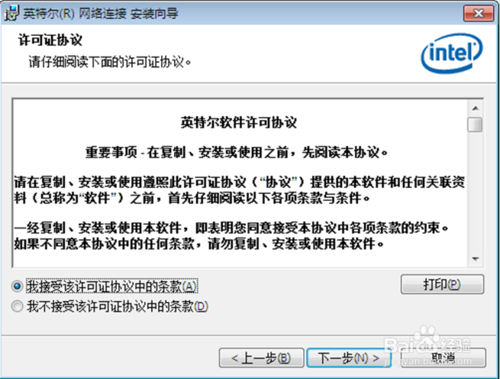
网卡驱动安装完成后,弹出如下图所示界面,同时可以发现桌面右下角的上网图标的差号标志消失了,出现下图所示的标志后即可以正常上网喽。
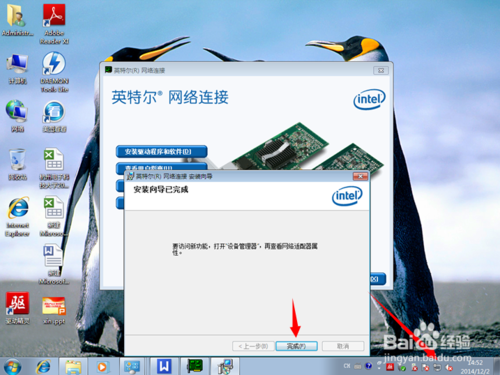
以上便是关于闪电重装系统后上不了网怎么办的解决方法,希望小编的分享能够帮助到大家!
闪电重装系统后不能打印怎么办?很多人会遇到一种情况,电脑在重装系统后,打印机不能打印了,这是怎么一回事呢?今天小编就和大家分享重装系统后不能打印的解决方法,具体操作方法如下,希望小编的分享能够帮助到大家!
重装系统后不能打印的解决方法:
先说明一个观点:
就是当电脑出现什么问题的时候,先有个初步判断。
这里的情况是重启前一切都好,重启后驱动消失,可能是系统的问题,那就先在系统里找。
现在是打印机驱动的问题,而系统针对打印有个“Print Spooler”服务。
Print Spooler,就是管理所有本地和网络打印队列及控制所有打印工作。如果此服务被停用,本地计算机上的打印将不可用,任何依赖于它的服务将无法启用。
下面我们来看这台电脑的“Print Spooler”服务是否被禁用。
右击“我的电脑”,选择“管理”,进入“计算机管理”界面
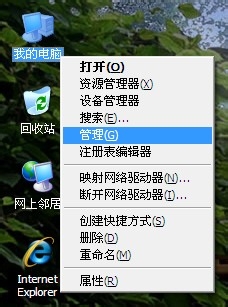
这里选择“服务和应用程序”
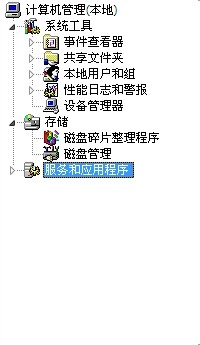
在右侧栏找到“服务”,双击它
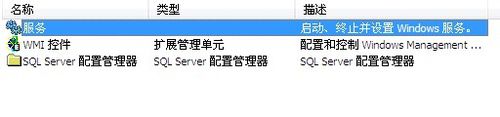
再在“服务”列表中找到“Print Spooler”,双击,或者右击属性,都可以进入属性界面。
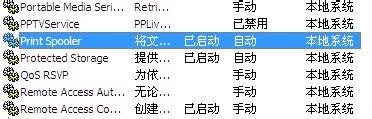
找到启动类型,发现显示的是“已禁用”。
为什么电脑重启后打印机驱动自动消失,原来可能因为“Print Spooler”被禁用。
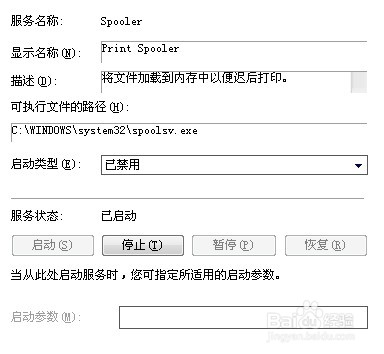
把“启动类型”调成“自动”后,点应用就OK了。
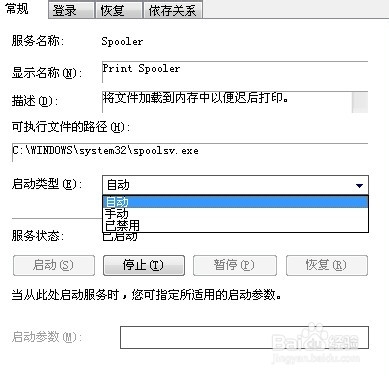
以上便是关于闪电重装系统后不能打印怎么办的解决方法,希望小编的分享能够帮助到大家!
闪电一键重装系统软件V5.2.8官方版相关推荐
用户评价
闪电一键重装系统软件V5.2.8官方版非常好,WIN10 64位完美运行,力挺!
闪电一键重装系统软件V5.2.8官方版是我用过最简便的系统重装工具,作为一个电脑菜鸟也能自己装系统,很有成就感。
网友问答
闪电一键重装系统软件好吗?
闪电一键重装系统是一款傻瓜式的一键重装系统软件,支持一键重装xp/win7/win8系统,重装系统步骤非常简单易用,任何人都可以给自己电脑重装系统!
闪电一键重装系统好不好?
用过才知道好不好,反正我一直使用的都是它。挺好的!相信我的话,大家可以试试
- 小白一键重装系统
- 黑云一键重装系统
- 极速一键重装系统
- 好用一键重装系统
- 小鱼一键重装系统
- 屌丝一键重装系统
- 得得一键重装系统
- 白云一键重装系统
- 小马一键重装系统
- 大番茄一键重装系统
- 老毛桃一键重装系统
- 魔法猪一键重装系统
- 雨林木风一键重装系统
- 系统之家一键重装系统
- 系统基地一键重装系统
- 云骑士一键重装系统
- 完美一键重装系统
- 桔子一键重装系统
- 360一键重装系统
- 大白菜一键重装系统
- 萝卜菜一键重装系统
- 蜻蜓一键重装系统
- 闪电一键重装系统
- 深度一键重装系统
- 紫光一键重装系统
- 老友一键重装系统
- 冰封一键重装系统
- 飞飞一键重装系统
- 金山一键重装系统
- 无忧一键重装系统
- 易捷一键重装系统
- 小猪一键重装系统